一、怎样连接dlink无线路由器设置
1、打开浏览器,在浏览器地址栏中输入路由器的地址(这里默认是192.168.1.1)点击回车。
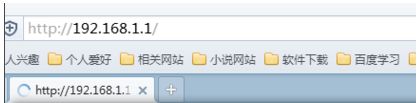
2、弹出输入用户名和密码的对话框,输入登陆用户名和密码(一般都在路由器的背面,默认两个都是admin),点击回车。
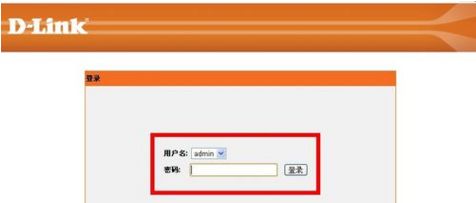
3、进入路由器设置界面。
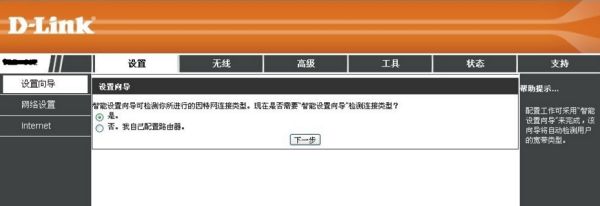
4、点击“设置向导”,在右边出现的界面,点击下一步。
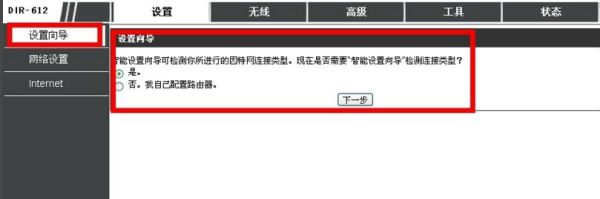
5、自动检测因特网端口类型。

6、检测出所使用的类型,选择(这里以联通的宽带为例)然后点击下一步。
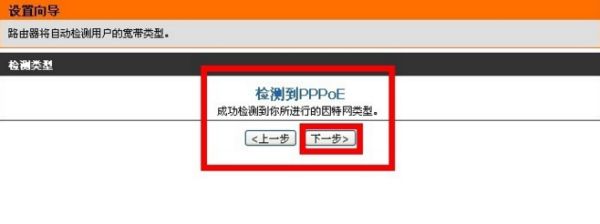
7、输入用户名和密码,点击完成。
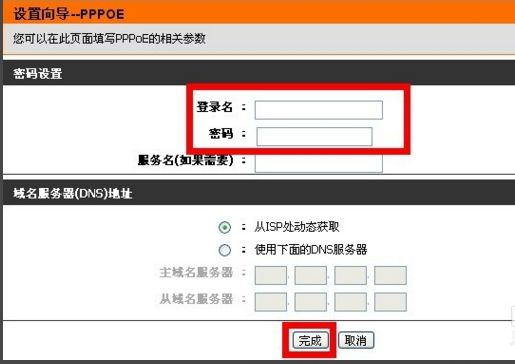
8、过一会,点击上面的状态,可以看到已经连接到Internet。
在这个界面,可以看到IP地址,子网掩码,默认网关,DNS服务器。
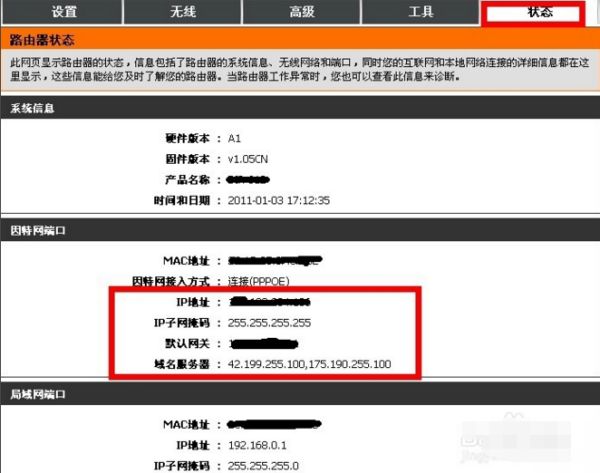
9、看到已经连接到Internet后,点击上面的无线选项,会出现设置无线网络的界面。
无线网络标识:无线网络的名字。
安全选项:选择无线密码的加密方式,推荐如图的加密方式。
密码:输入无线网络的密码
其余的都保持默认就可以了,点击应用。
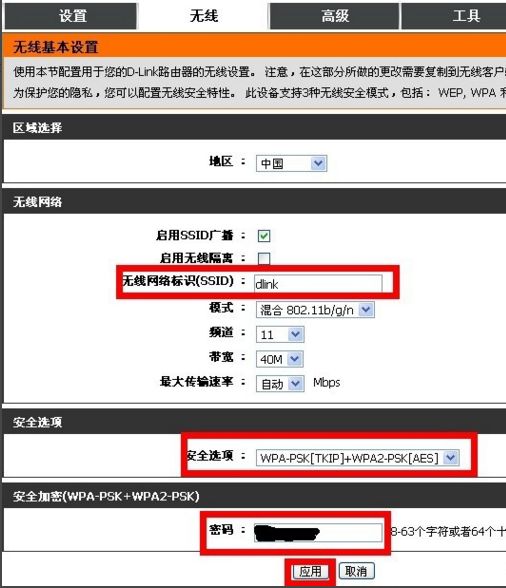
到此dlink无线路由器就设置好了。
二、怎么远程登陆家里路由器
首先,要申请一个动态域名,当然是有收费和免费之分,一般家庭都是用免费的啦,你百度一下就能找出好多。
详细可参考:http://jingyan.baidu.com/article/9c69d48f44056c13c9024e13.html
登陆你的路由器。
必须是连接成功状态。
找到:高级配置-动态域名,如图。
并点击要设置的外网线路,但一般人的路由器都是单WAN的,只有一个可选择的。
注:每个路由器的功能界面可能不一样,但大体功能模块是一样的,只要理解了,就是万变不离其宗了。
进入后,首先启用动态域名,然后选择好动态域名服务商,举个例子 ghws.3322.org,所以我选择3322的。
设置好自己的动态域名及该域名的帐户密码,点 击应用。
应用后,会提示正在保存,保存成功。
如果你输入无误的话,再刷新该页面,应该会就显示连接成功了。
至此,动态域名已完成了,但是此时还不能远程登陆路由器哦!
连接上域名,只是表示,可以转化成真实的IP地址而已,而路由器(又叫小形防火 墙)必须放开远程登陆功能,并指定端口,才可以通过域名+端口的形式登陆的。
5. 回到路由器管理界面。
找到:系统工具-管理选项。
在这里介绍一下:
1、用户名密码,这个都明白,即管理路由器用的。
2、WEB管理端口,就是指从内网登陆管理路由器的端口,默认为80,一般情 况下不要改。
3、WEB远程管理,重点的就是这个了,即从外网登陆路由器的端口。
6. 至此要点击:WEB远程管理。
进入后,先点击:开启,再设置端口的数字(1-65535),因为系统所用的端口一般为1000以下,在此建议设置1000以上的端口,避免和系统端口冲突了,如:12593,点击保存。
7. 这次,才是真正的完成了远程控制,来测试一下。
输入:http://ghws.3322.org:12593 ,即显示到了路由器登陆界面,输入路由器 管理帐户和密码,即可登陆了。
记得要在完整域名后面+:12593,不然是无法连接 的,除非,把WEB远程管理端口设置为80,那样可以了,但会非常不安全。
最后,登陆后的效果和内网登陆是一样的,除了地址的地址不一样。